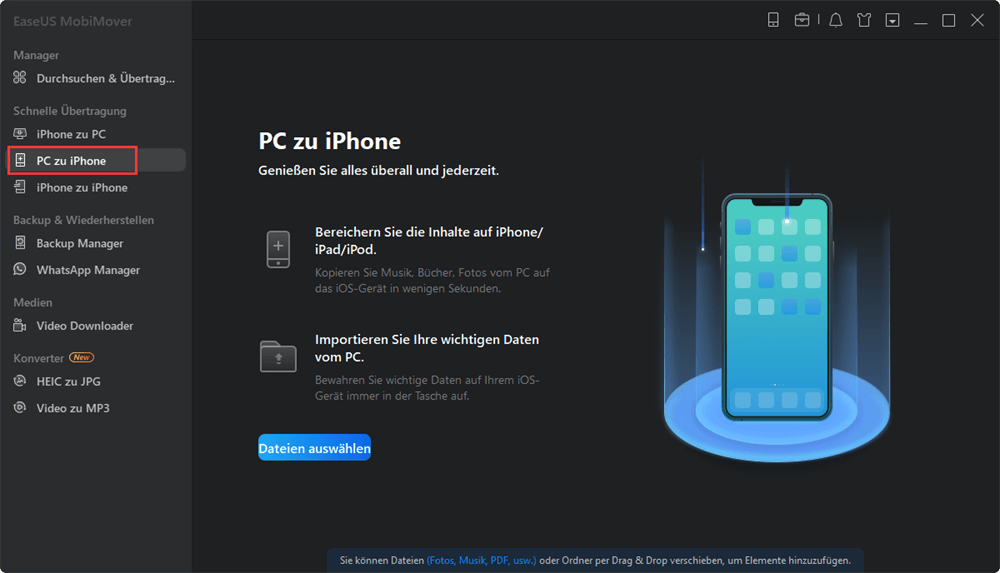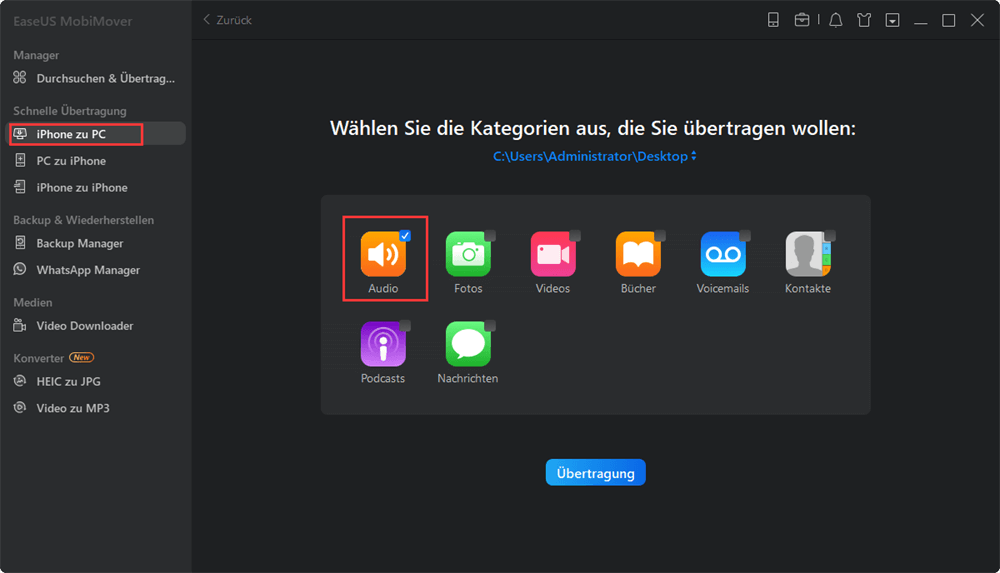Zusammenfassung:
Mithilfe effektives Tools können Sie Musik ohne iTunes auf Ihr iPhone laden. Dieser ausführliche Artikel kann Ihnen anzeigen, wie Sie Musik ohne iTunes auf iPhone übertragen können.
- Hauptinhalt:
- Teil 1. Musik mit EaseUS MobiMover auf iPhone übertragen
- Teil 2. Musik durch Airdrop aufs iPhone laden
- Teil 3. Musik durch Dropbox auf iPhone übertragen
In der Regel muss man Musik durch iTunes synchronisieren, wenn er diese Musik auf ein anderes iPhone/iPad/iPod weiter hören will. Aber die Übertragung durch iTunes ist komlex und dauert eine lange Zeit. Gibt es noch andere Möglichkeiten, dass man Musik ohne iTunes auf iPhone laden kann? Ja, diesem Artikel können wir Ihnen 3 Arten der Übertragung anbieten:
- 1.Musik mit EaseUS MobiMover übertragen
- 2.Musik durch Airdrop aufs iPhone laden
- 3.Musik durch Dropbox auf iPhone übertragen
Teil 1. Musik mit EaseUS MobiMover auf iPhone übertragen
EaseUS MobiMove Free ist eine kostenlose iPhone Transfer Software. Falls Sie Musik-Dateien ohne iTunes umziehen wollen, ist diese Software eine gute Alternative. Diese Software ist einfach zu bedienend und besonders nützlich, wenn Sie Fotos zwischen iPhone übertragen wollen. Jetzt laden Sie die Software kostenlos herunter und beginnen sofort mit der Übertragung.
Schritt 1. Deaktivieren Sie zuerst die iCloud auf Ihrem iPhone und schließen Sie Ihr iPhone an den Computer an. Starten Sie die Software. Klicken Sie auf “Vertrauen”, wenn ein Fenster über das Erlaubnis angezeigt wird;
Schritt 2. Starten Sie EaseUS MobiMover. Unter "PC zu iPhone" können Sie Daten von einem PC auf Ihr iPhone übertragen. Klicken Sie dann auf "Dateien auswählen".
![Musik ohne iTunes auf iPhone übertragen - Schritt 1]()
- Schritt 3.Klicken Sie auf "Audio" Wählen Sie Musik aus > Dann starten Sie den Prozess mit dem Klick auf "Übertragung".
![Musik ohne iTunes auf iPhone übertragen - Schritt 2]()
Sdchritt 4. Warten Sie mit Geduld, bis der Übertragungsprozess endet. Dann können Sie die übertragenen Musik auf Ihrem iPhone überprüfen.
Teil 2. Musik durch Airdrop aufs iPhone laden
Wenn Sie Musik zwischen iPhone, Mac und anderen iOS Geräten übertragen wollen, kann das Apple eingebautes Tool “Airdrop” Ihnen helfen. Im Vergleich mit anderen Tools ist Airdrop nicht so bekannt. Aber das kann Benutzer beim Datenumzug viel helfen.
Ein Nachteil des Tools ist, jedes Mals kann man nur eine einzelne Datei umziehen. Falls Sie viele Musik übertragen wollen, wird dieser Umzug eine lange Zeit dauern.
- Aktivieren Sie Airdrop auf iPhone und anderen Geräten;
- Finden Sie die Musik, die Sie übertragen wollen, und öffnen Sie das;
- Finden Sie den Button zum Teilen und klicken Sie darauf;
- Finden Sie das iPhone in der Airdrop Teilungslist und klicken Sie auf “Annehmen”;
- Warten Sie geduldig darauf und wiederholen Sie diesen Vorgang.
![Musik durch Airdrop aufs iPhone laden]()
Teil 3. Musik durch Dropbox auf iPhone übertragen
Falls Sie Musik von Windows PC auf iPhone ohne iTunes umziehen wollen, kann das auch einfach sein. Dropbox kann Daten zwischen 2 verschiedenen Systeme übertragen. Mithilfe davon können Sie die Musik direkt auf iPhone umziehen, ohne diese Dateien wieder herunterzuladen. Was benötigt ist, Benutzer müssen Dropbox auf iPhone oder andere iOS Geräten installieren. Dann können Sie mit dem Transfer beginnen.
- Stellen Sie sichern, dass alle Geräte schon mit dem originalem iPhone geschlossen sind (durch Airdrop oder andere Tools);
- Laden Sie die Musik auf das Dropbox hoch. Öffnen Sie Dropbox auf einem anderen iPhone oder iPad;
- Dann können Sie die Musik Online hören oder auf das neues Gerät laden.